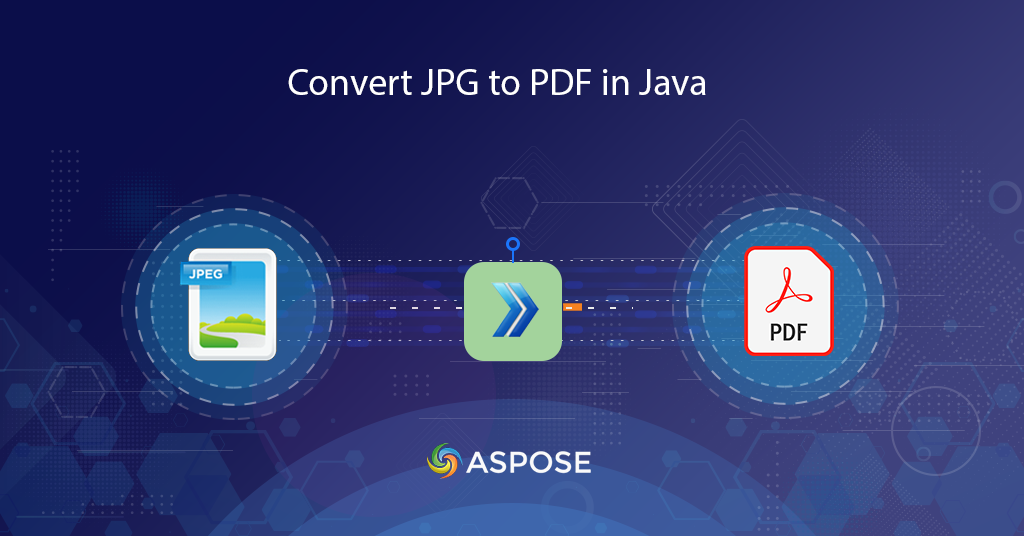
Lærðu hvernig á að umbreyta JPG í PDF
Þessi grein útskýrir auðveld og einföld skref til að breyta JPG í PDF með Java Cloud SDK. Við vitum að JPG sniðið er eitt af algengustu rastermyndasniðunum og er sjálfgefið snið til að taka myndir úr stafrænum myndavélum, farsímum o.s.frv. Vegna þjappaðrar stærðar þeirra er þeim almennt deilt yfir netið og birtast á vefsíður. Hins vegar, ef þú ert með ofgnótt af myndum sem þarf að deila á netinu, þá er umbreytingin í PDF rétti kosturinn. Við getum líka búið til fallegt myndaalbúm, minnkað skráarstærð auðveldlega, fengið betri upplausn o.s.frv.
JGP til PDF viðskipta API
Aspose.PDF Cloud SDK fyrir Java veitir möguleika til að búa til, breyta og umbreyta ýmsum skráarsniðum í PDF snið. Það styður einnig eiginleikann til að umbreyta JPG í PDF / mynd í PDF / mynd í PDF í Java forritum. Nú til að nota SDK, vinsamlegast bættu við eftirfarandi upplýsingum í pom.xml af maven build gerð verkefnisins.
<repositories>
<repository>
<id>AsposeJavaAPI</id>
<name>Aspose Cloud Repository</name>
<url>https://repository.aspose.cloud/repo/</url>
</repository>
</repositories>
<dependencies>
<dependency>
<groupId>com.aspose</groupId>
<artifactId>aspose-pdf-cloud</artifactId>
<version>21.11.0</version>
</dependency>
</dependencies>
Eftir uppsetninguna þurfum við að búa til ókeypis reikning með því að fara á Aspose.Cloud mælaborð. Skráðu þig einfaldlega með því að nota núverandi GitHub eða Google reikning, eða smelltu á Búa til nýjan reikning hnappinn.
JPG til PDF í Java
Í þessum hluta ætlum við að ræða upplýsingarnar um að breyta JPG í PDF með því að nota java kóðabúta.
- Fyrst af öllu, búðu til hlut af PdfApi meðan þú sendir ClientID og ClientSecret upplýsingar eru rök
- Í öðru lagi, búðu til auða PDF skrá með því að nota putCreateDocument(…) aðferðina í PdfApi bekknum til að búa til tómt PDF skjal
- Hringdu nú í aðferðina postInsertImage(..) sem tekur PDF skráarnafn, síðunúmer, XY hnit og nafn myndskráar sem rök
// fyrir fleiri dæmi, vinsamlegast farðu á https://github.com/aspose-pdf-cloud/aspose-pdf-cloud-java/tree/master/Examples/src/main/java/com/aspose/asposecloudpdf/examples
try
{
// Fáðu ClientID og ClientSecret frá https://dashboard.aspose.cloud/
String clientId = "bbf94a2c-6d7e-4020-b4d2-b9809741374e";
String clientSecret = "1c9379bb7d701c26cc87e741a29987bb";
// búa til tilvik af PdfApi
PdfApi pdfApi = new PdfApi(clientSecret,clientId);
// heiti JPG innsláttar myndar
String imageFile = "Compare-Word-Document-preview.jpg";
String resultantPDF = "Resultant.pdf";
// búa til autt PDF skjal í skýjageymslu
DocumentResponse document = pdfApi.putCreateDocument(resultantPDF, "Internal",null);
// hlaða JPG mynd af staðbundnu drifi
File file = new File("c://Downloads/"+imageFile);
// blaðsíðunúmer PDF-skjals
int pageNumber = 1;
// hnit fyrir mynd í PDF skjali
// Hnitin eru í punkti frá Neðst til vinstri til efst til hægri
double llx = 10.0;
double lly = 850;
double urx = 580.0;
double ury = 650.0;
// heiti Nafn skjalsins. (nauðsynlegt)
// pageNumber Síðunúmerið. (nauðsynlegt)
// llx hnit neðst til vinstri X. (áskilið)
// Hnit neðst til vinstri Y. (áskilið)
// urx hnit efst til hægri X. (áskilið)
// ury hnit efra hægra Y. (áskilið)
// imageFilePath Slóð að myndskrá ef tilgreint er. Efni sem óskað er eftir er notað á annan hátt. (valfrjálst)
// geymsla Skjalageymslan. (valfrjálst)
// mappa Skjalamöppan. (valfrjálst)
// mynd Myndskrá. (valfrjálst)
pdfApi.postInsertImage(resultantPDF, pageNumber, llx, lly, urx, ury, null,"Internal",null,file);
System.out.println("JPG to PDF Conversion sucessfull !");
}catch(Exception ex)
{
System.out.println(ex);
}
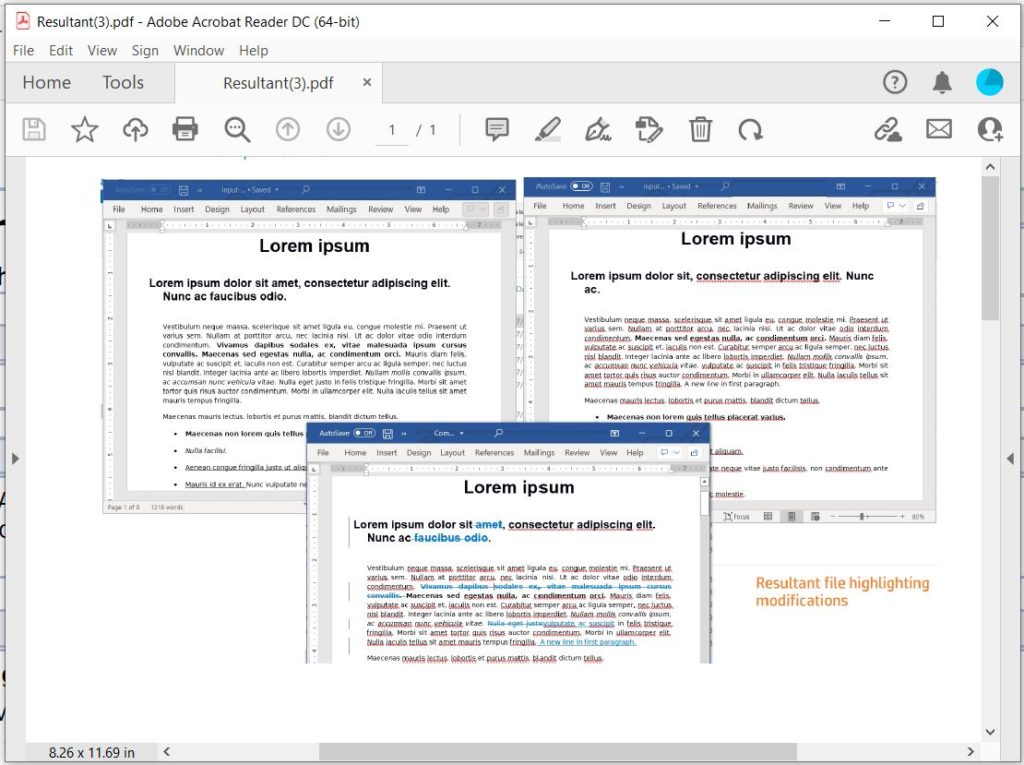
Forskoðun mynd í PDF umbreytingu
Mynd á PDF með cURL skipunum
Við getum líka framkvæmt umbreytingu JPG í PDF með því að nota cURL skipanir. Sem forsenda þurfum við að framkvæma eftirfarandi skipun til að búa til JWT aðgangslykilinn.
curl -v "https://api.aspose.cloud/connect/token" \
-X POST \
-d "grant_type=client_credentials&client_id=bbf94a2c-6d7e-4020-b4d2-b9809741374e&client_secret=1c9379bb7d701c26cc87e741a29987bb" \
-H "Content-Type: application/x-www-form-urlencoded" \
-H "Accept: application/json"
Þegar JWT er búið til skaltu framkvæma eftirfarandi skipun til að búa til autt PDF skjal og vista það í skýjageymslu.
curl -v -X PUT "https://api.aspose.cloud/v3.0/pdf/input.pdf" \
-H "accept: application/json" \
-H "authorization: Bearer <JWT Token>"
Nú þurfum við að framkvæma eftirfarandi skipun til að setja JPG myndina inn í PDF skjal.
curl -v -X POST "https://api.aspose.cloud/v3.0/pdf/input.pdf/pages/1/images?llx=10.0&lly=850.0&urx=580.0&ury=650.0&imageFilePath=source.JPG" \
-H "accept: application/json" \
-H "authorization: Bearer <JWT Token>" \
-H "Content-Type: multipart/form-data" \
-d {"image":{}}
Niðurstaða
Í þessu bloggi höfum við fjallað um skrefin til að breyta JPG í PDF með því að nota Java kóðabúta. Við höfum einnig kannað möguleika á að breyta mynd í PDF / mynd í PDF með því að nota cURL skipanir. Þú gætir líka skoðað önnur dæmi sem eru tiltæk á GitHub geymslu Vinsamlegast reyndu að nota API okkar og ef þú lendir í vandræðum við notkun API, vinsamlegast hafðu samband við Free product support forum.
tengdar greinar
Við mælum líka með því að heimsækja eftirfarandi blogg til að fá frekari upplýsingar um: